使用来自 Windows Admin Center 的 Azure Monitor 监视服务器和配置警报
Azure Monitor 是一个从各种资源(包括在本地和云中的 Windows 服务器和 VM)收集、分析和处理遥测数据的解决方案。 虽然 Azure Monitor 从 Azure 虚拟机 (VM) 和其他 Azure 资源中拉取数据,但本文重点介绍 Azure Monitor 如何与本地服务器和 VM(尤其是与 Windows Admin Center)协同工作。 如果你有兴趣了解如何使用 Azure Monitor 获取有关超融合群集的电子邮件警报,请阅读使用 Azure Monitor 发送运行状况服务故障电子邮件。
Azure Monitor 的工作原理是什么?
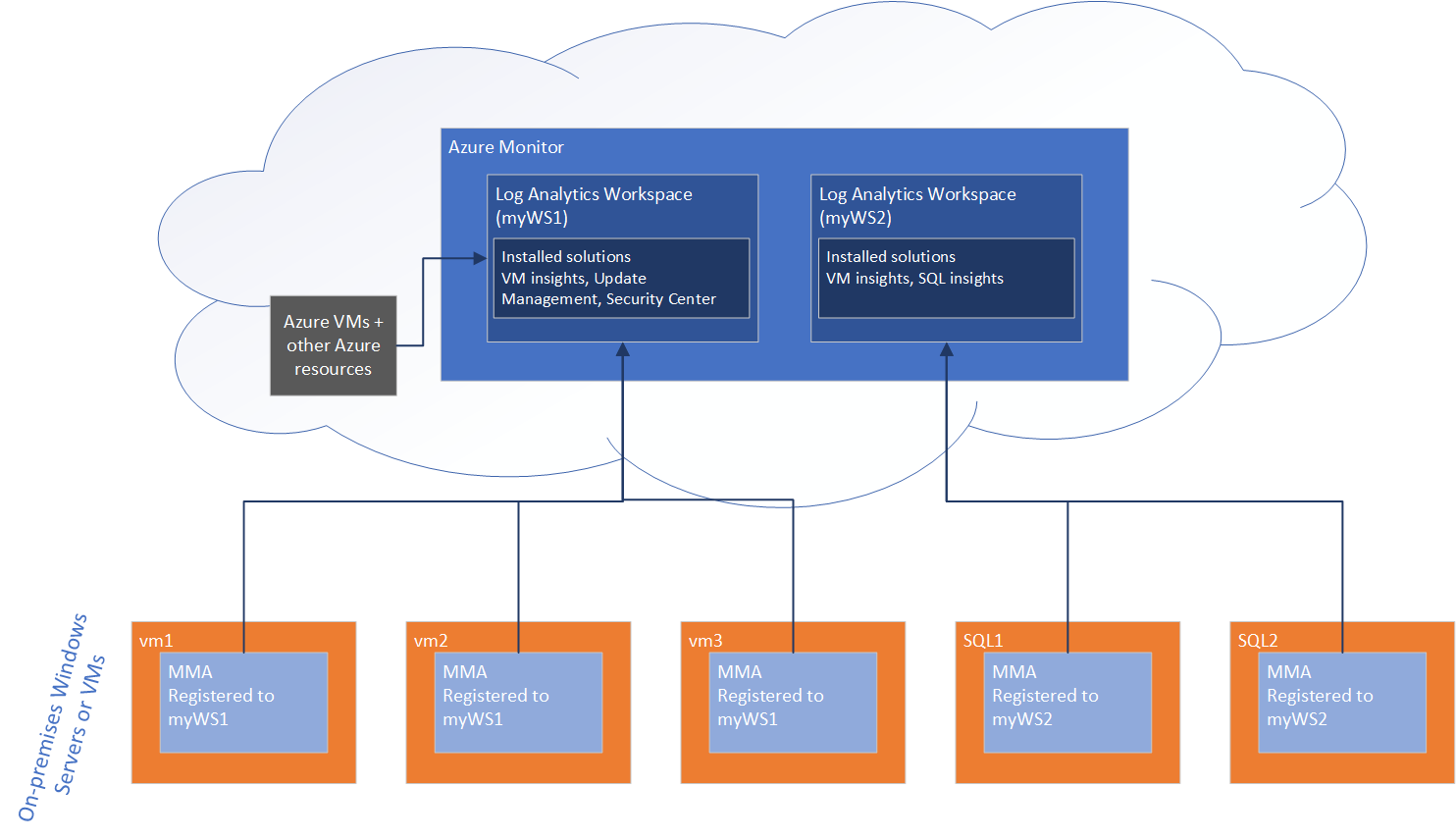
从本地 Windows 服务器生成的数据收集在 Azure Monitor 中的 Log Analytics 工作区中。 在工作区中,可以启用各种监视解决方案,即为特定方案提供见解的逻辑集。 例如,适用于 VM 的 Azure 更新管理、Azure 安全中心和 Azure Monitor 都是可以在工作区中启用的监视解决方案。
在 Log Analytics 工作区中启用监视解决方案后,向该工作区报告的所有服务器会开始收集与该解决方案相关的数据,以便该解决方案可以为工作区中的所有服务器生成见解。
若要在本地服务器上收集遥测数据并将其推送到 Log Analytics 工作区,Azure Monitor 要求安装 Microsoft Monitoring Agent(简称 MMA)。 某些监视解决方案还需要辅助代理。 例如,适用于 VM 的 Azure Monitor 还需要依赖项代理来获取此解决方案提供的功能。
某些解决方案(如 Azure 更新管理)也依赖于 Azure 自动化,这会支持你跨 Azure 和非 Azure 环境集中管理资源。 例如,Azure 更新管理可使用 Azure 自动化从 Azure 门户在环境中跨计算机集中安排和协调更新的安装。
Windows Admin Center 如何支持你使用 Azure Monitor?
可以从 Windows Admin Center 中启用两个监视解决方案:
- Azure 更新管理(在“更新”工具中)
- 适用于 VM 的 Azure Monitor(在服务器管理器连接页中)也称为虚拟机见解
可以从这些工具中的一个开始使用 Azure Monitor。 如果以前从未使用过 Azure Monitor,则 Windows Admin Center 会自动预配 Log Analytics 工作区(并在需要时预配 Azure 自动化帐户)。 Windows Admin Center 还会在目标服务器上安装和配置 Microsoft Monitor 代理(MMA),并将相应的解决方案安装到工作区中。
例如,如果首先转到“更新”工具来设置 Azure 更新管理,Windows Admin Center 将:
- 在计算机上安装 MMA
- 创建 Log Analytics 工作区和 Azure 自动化帐户(因为在这种情况下必须使用 Azure 自动化帐户)
- 在新创建的工作区中安装更新管理解决方案。
如果要在同一台服务器上的 Windows Admin Center 中添加另一个监视解决方案,Windows Admin Center 会将该解决方案安装到该服务器连接到的现有工作区中。 Windows Admin Center 还会安装任何其他必需的代理。
如果连接到其他服务器并已设置 Log Analytics 工作区,则还可以在服务器上安装 Microsoft Monitor 代理,从而将其连接到现有工作区。 在将服务器连接到工作区时,它会自动开始收集数据,并向该工作区中安装的解决方案报告。
适用于虚拟机的 Azure Monitor(也称为虚拟机见解)
在“服务器管理器设置”页中设置适用于 VM 的 Azure Monitor 时,Windows Admin Center 将会启用适用于 VM 的 Azure Monitor 解决方案(也称为虚拟机见解)。 借助此解决方案,可以监视服务器运行状况和事件、创建电子邮件警报、获取环境中服务器性能的合并视图,以及可视化连接到给定服务器的应用、系统和服务。
注意
尽管名称如此,但 VM 见解适用于物理服务器和虚拟机。
可以使用免费的 5 GB 数据/月/客户补贴试用 Azure Monitor。 要详细了解日志引入计划和定价,请参阅 Azure Monitor 定价。 以下部分显示了将服务器载入 Azure Monitor 的一些优势,例如,获取整个环境中系统性能的合并视图。
设置服务器以便与 Azure Monitor 配合使用
在服务器连接的“概述”页中,转到“工具 > Azure Monitor”。 在 Azure Monitor 页中,通过选择“注册到 Azure 并登录”将服务器加入 Azure Monitor,完成后返回到同一页,选择“设置”并按照提示进行操作。 Windows Admin Center 负责预配 Azure Log Analytics 工作区、安装所需的代理并确保配置 VM 见解解决方案。 完成后,服务器将从 Azure 门户将性能计数器数据发送到 Azure Monitor,从而支持你基于此服务器查看和创建电子邮件警报。
创建电子邮件警报
将服务器附加到 Azure Monitor 后,可以使用“工具 >Azure Monitor”中的智能超链接,在“警报和操作”下选择“从 Azure 门户配置监视和警报”以创建新警报。 Windows Admin Center 会自动启用要收集的性能计数器,因此你可以通过预定义查询之一或编写自己的查询来轻松创建新的警报。
跨多个服务器的合并视图
如果将多个服务器加入到 Azure Monitor 中的单个 Log Analytics 工作区,则可从 Azure Monitor 中的虚拟机见解解决方案获得所有这些服务器的合并视图。 只有适用于 Azure Monitor 的虚拟机见解的“性能”和“映射”选项卡可与本地服务器配合使用 -“运行状况”选项卡仅适用于 Azure VM。 要查看 Azure 门户中虚拟机的“性能”和“映射”选项卡,请转到“Azure Monitor > 虚拟机”(在“见解”下),并导航到“性能”或“映射”选项卡。
可视化连接到给定服务器的应用、系统和服务
当 Windows Admin Center 将服务器加入到 Azure Monitor 中的 VM 见解解决方案时,它还会启用名为服务映射的功能。 此功能会自动发现应用程序组件并映射服务之间的通信,以便可以轻松地通过来自 Azure 门户的大量详细信息可视化服务器之间的连接。 你可以通过转到 Azure 门户 > Azure Monitor >虚拟机(位于“见解”下)并导航到“映射”选项卡来查找服务映射。
注意
目前在 6 个公共区域提供了适用于 Azure Monitor 的虚拟机见解的可视化。 有关最新信息,请查看适用于 VM 的Azure Monitor 文档。 必须将 Log Analytics 工作区部署在受支持区域之一中,才能获得上文所述的虚拟机见解解决方案提供的其他优势。
禁用监视
要完全断开服务器与 Log Analytics 工作区的连接,请卸载 Microsoft Monitor 代理。 卸载代理意味着此服务器不再将数据发送到工作区,并且该工作区中安装的所有解决方案不再收集和处理来自该服务器的数据。 但卸载 Microsoft Monitor 代理不会影响工作区本身 - 向该工作区报告的所有资源将继续这样做。 要在 Windows Admin Center 中卸载 Microsoft Monitoring Agent,请连接到服务器,然后转到“已安装应用”,找到 Microsoft Monitor 代理,然后选择“移除”。
要禁用工作区中的特定解决方案,需要从 Azure 门户移除监视解决方案。 移除监视解决方案意味着将不再为向该工作区报告的任何服务器生成由该解决方案创建的见解。 例如,卸载适用于 VM 的 Azure Monitor 解决方案意味着你将不再能够从连接到工作区的任何计算机上看到有关 VM 或服务器性能的见解。